Win11电脑不显示盘符怎么办?Win11硬盘盘符不显示的解决方法
更新日期:2023-09-22 09:01:44
来源:系统之家
手机扫码继续观看

有很多朋友用上了win11系统,发现打开此电脑里面的磁盘是不显示盘符的,那么win11电脑不显示盘符怎么办?这虽然不是什么大问题,但是大家还是想要有盘符显示,感觉使用起来会方便一些,今天系统之家带来了win11硬盘盘符不显示的解决方法,希望能够帮到各位朋友。
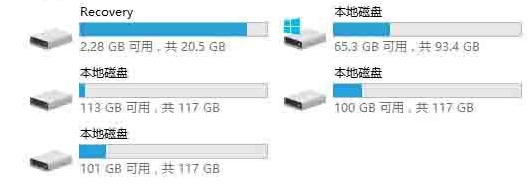
win11硬盘盘符不显示解决方法
1、桌面右键点击此电脑,在打开的菜单项中,选择【管理】。
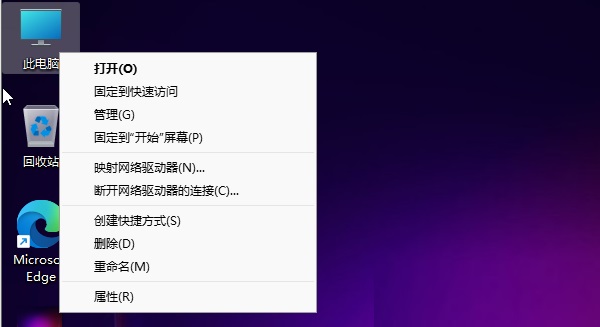
2、计算机管理窗口,左侧点击展开存储,然后点击选择磁盘管理。
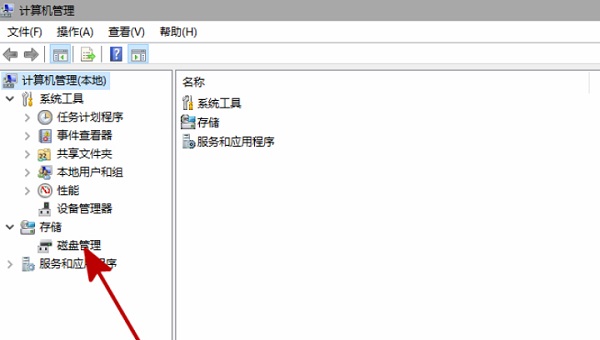
3、磁盘管理中,找到和你安装硬盘名字相同,但无法打开的同名硬盘,并右键此硬盘,在打开的列表中,找到更改驱动器号和路径。
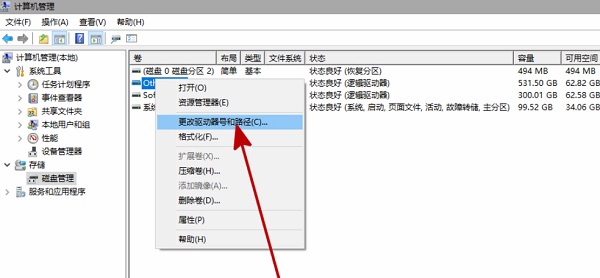
4、点击添加。
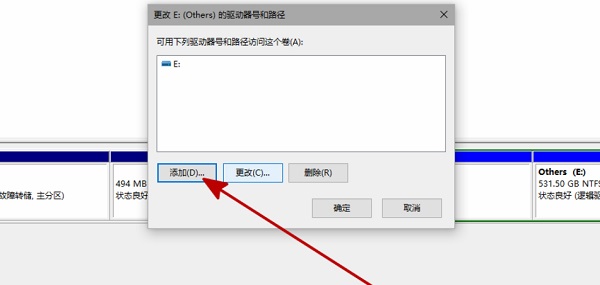
5、添加驱动器号或路径对话框,点击分配一下驱动器号,并点击确定。
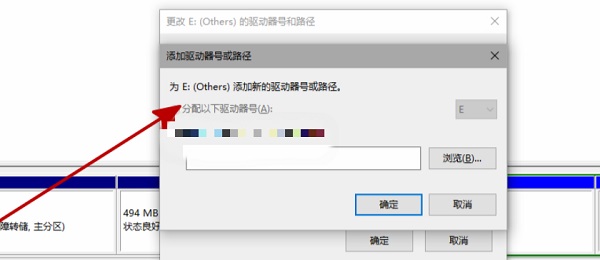
6、最后,重启资源管理器,即可看到硬盘已经恢复显示了。
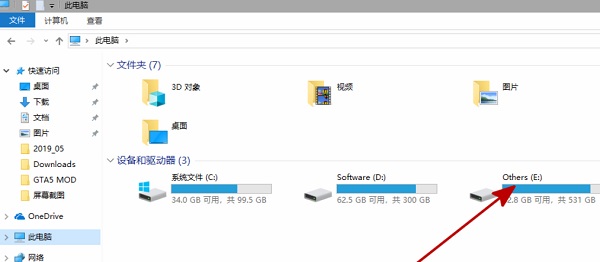
以上就是解决win11硬盘不显示盘符的方法,经过这样的操作给所有磁盘都加上盘符,以后的一些操作会比较方便很多。
该文章是否有帮助到您?
常见问题
- monterey12.1正式版无法检测更新详情0次
- zui13更新计划详细介绍0次
- 优麒麟u盘安装详细教程0次
- 优麒麟和银河麒麟区别详细介绍0次
- monterey屏幕镜像使用教程0次
- monterey关闭sip教程0次
- 优麒麟操作系统详细评测0次
- monterey支持多设备互动吗详情0次
- 优麒麟中文设置教程0次
- monterey和bigsur区别详细介绍0次
系统下载排行
周
月
其他人正在下载
更多
安卓下载
更多
手机上观看
![]() 扫码手机上观看
扫码手机上观看
下一个:
U盘重装视频












